TinyMCE插件安装
tinymce官方为 vue 项目提供了 tinymce-vue 组件
npm install @tinymce/tinymce-vue -S如果有购买 tinymce 的服务,可以参考 tinymce-vue 的说明,通过 api-key 直接使用 tinymce。
我没有注册、购买过服务,就直接下载TinyMCE。
npm install tinymce -S安装成功之后,在node_modules目录中,查找tinymce/skins目录,将skins目录拷贝到static目录下。为了结构清晰,我外层包了tinymce目录。
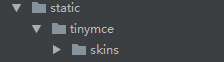
由于tinymce默认是英文界面,自己项目需要中文界面,所以需要下载中文的语言包。还可以下载自己需要的语言包。

将下载好的语言包放在static/tinymce目录下
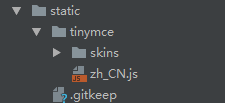
初始化
引入文件
import tinymce from 'tinymce/tinymce'
import Editor from '@tinymce/tinymce-vue'
import 'tinymce/themes/silver/theme'tinymce-vue是组件,需要在components中注册,才能使用。
<editor v-model="myValue" :init="init"></editor>init是初始化配置项,具体API请参考官方文档。
init: {
language_url: '/static/tinymce/zh_CN.js',
language: 'zh_CN',
height: 300,
skin_url: '/static/tinymce/skins/ui/oxide',
branding: false,
menubar: false,
},skin_url指向之前复制出来的 skin 文件
扩展组件
默认编辑器只有基本功能,如果需要上传图片,插入表格等就需要添加插件
import 'tinymce/plugins/image'// 插入上传图片插件
import 'tinymce/plugins/media'// 插入视频插件
import 'tinymce/plugins/table'// 插入表格插件
import 'tinymce/plugins/lists'// 列表插件
import 'tinymce/plugins/wordcount'// 字数统计插件添加了插件之后,默认会在工具栏 toolbar 上添加对应的功能按钮,toolbar 也可以自定义
plugins: {
type: [String, Array],
default: 'lists image media table textcolor wordcount contextmenu'
},
toolbar: {
type: [String, Array],
default: 'undo redo | formatselect | bold italic | alignleft aligncenter alignright alignjustify | bullist numlist outdent indent | lists image media table | removeformat'
}我把它封装了一下,方便之后使用。
完整代码:
<template>
<div class="tinymce-editor">
<editor v-model="myValue"
:init="init"
:disabled="disabled"
@onClick="onClick">
</editor>
</div>
</template><script>
import tinymce from 'tinymce/tinymce'
import Editor from '@tinymce/tinymce-vue'
import 'tinymce/themes/silver/theme'
import 'tinymce/plugins/image'
import 'tinymce/plugins/media'
import 'tinymce/plugins/table'
import 'tinymce/plugins/lists'
import 'tinymce/plugins/contextmenu'
import 'tinymce/plugins/wordcount'
import 'tinymce/plugins/colorpicker'
import 'tinymce/plugins/textcolor'
export default {
components: {
Editor
},
props: {
//传入一个value,使组件支持v-model绑定
value: {
type: String,
default: ''
},
disabled: {
type: Boolean,
default: false
},
plugins: {
type: [String, Array],
default: 'lists image media table textcolor wordcount contextmenu'
},
toolbar: {
type: [String, Array],
default: 'undo redo | formatselect | bold italic | alignleft aligncenter alignright alignjustify | bullist numlist outdent indent | lists image media table | removeformat'
}
},
data() {
return {
//初始化配置
init: {
language_url: '/static/tinymce/zh_CN.js',
language: 'zh_CN',
height: 300,
skin_url: '/static/tinymce/skins/ui/oxide',
plugins: this.plugins,
toolbar: this.toolbar,
branding: false,
menubar: false,
//此处为图片上传处理函数,这个直接用了base64的图片形式上传图片,
//如需ajax上传可参考https://www.tiny.cloud/docs/configure/file-image-upload/#images_upload_handler
images_upload_handler: (blobInfo, success, failure) => {
const img = 'data:image/jpeg;base64,' + blobInfo.base64()
success(img)
}
},
myValue: this.value
}
},
mounted() {
tinymce.init({})
},
methods: {
//添加相关的事件,可用的事件参照文档=> https://github.com/tinymce/tinymce-vue => All available events
//需要什么事件可以自己增加
onClick(e) {
this.$emit('onClick', e, tinymce)
},
//可以添加一些自己的自定义事件,如清空内容
clear() {
this.myValue = ''
}
},
watch: {
value(newValue) {
this.myValue = newValue
},
myValue(newValue) {
this.$emit('input', newValue)
}
}
}
</script>
<style scoped>
</style>使用:
<template>
<div>
{{ msg }}
<tinymce-editor v-model="msg"
:disabled="disabled"
@onClick="onClick"
ref="editor">
</tinymce-editor>
<button @click="clear">清空内容</button>
<button @click="disabled = true">禁用</button>
</div>
</template>
<script>
import TinymceEditor from './tinymce-editor'
export default {
components: {
TinymceEditor
},
data() {
return {
msg: 'Welcome to Use Tinymce Editor',
disabled: false
}
},
methods: {
//鼠标单击的事件
onClick(e, editor) {
console.log('Element clicked')
console.log(e)
console.log(editor)
},
//清空内容
clear() {
this.$refs.editor.clear()
}
}
}
</script>
<style scoped>
</style>